Windows hazırda bekletme dosyasını sıkıştırarak disk sürücünüzde nasıl yer açılır
Okurlarımız bize sürekli olarak Windows'un işletim sistemi biriminde çok fazla disk alanı kapladığını ve güncellemeleri ve yeni uygulamaları yükledikçe boş alanın sürekli azaldığını soruyor. Daha önce, Windows Bileşen Mağazasını temizleyerek boş disk alanını geri kazanmanın bazı yollarını ele aldık. Windows 8.1/Windows 8 ve Windows 7. Ayrıca Disk Temizleme'yi nasıl otomatikleştirebileceğinizi gösterdik ve doğrudan sistem dosyaları modunda çalıştırın. Bugün size Windows hazırda bekletme dosyanızda sıkıştırmayı etkinleştirerek disk alanını nasıl boşaltabileceğinizi göstermek istiyoruz.
Reklamcılık
Windows'ta hazırda bekletme modu etkinleştirildiğinde, işletim sistemi C: Drive'ınızın kök dizininde hiberfil.sys adlı bir dosya oluşturur. Bu hiberfil.sys, bilgisayarınızı hazırda beklettiğinizde belleğin (RAM) içeriğini depolar. Hazırda bekletme modundan çıktığınızda, Windows bu dosyayı tekrar okur ve içeriğini belleğe geri aktarır. Modern bilgisayarlarda bellek kapasiteleri sürekli arttığından, hazırda bekletme dosyası önemli miktarda disk alanı kaplar.
Hazırda bekletme modunu devre dışı bırakabilir ve uyku durumunu kullanabilir veya bilgisayarınızı her zaman açık tutabilirsiniz, ancak bu, mobil bilgisayarlar için enerji açısından verimli bir yol değildir. Ayrıca, gibi özellikler Hızlı Başlangıç Windows 8/8.1 gibi modern Windows sürümlerinde, işletim sistemini daha hızlı başlatmak için hazırda bekletme modunun etkinleştirilmesine bağlıdır. Hazırda bekletme modunu devre dışı bırakırsanız, hızlı önyüklemenin avantajlarını kaybedersiniz.
RAM kapasitelerini artırma sorununu çözmek için Microsoft, Windows 7'de hazırda bekletme dosyasını sıkıştırma özelliğini ekledi. Bu, C:\hiberfil.sys dosyasının RAM kapasiteniz kadar disk alanı kaplamadığı anlamına gelir. Önemli ölçüde daha az disk alanı, hatta kurulu RAM kapasitenizin %50'si kadar yer kaplayabilir. Bu, Microsoft'un Windows 7 ve sonraki sürümlerinde yaptığı harika bir gelişmedir, ancak varsayılan olarak kapalıdır. Nasıl açılacağını görelim.
- bir açın yükseltilmiş komut istemi.
- Aşağıdaki komutu yazın:
powercfg hazırda bekleme boyutu NN
burada NN, toplam belleğin yüzdesi olarak istenen hiberfile.sys boyutudur.
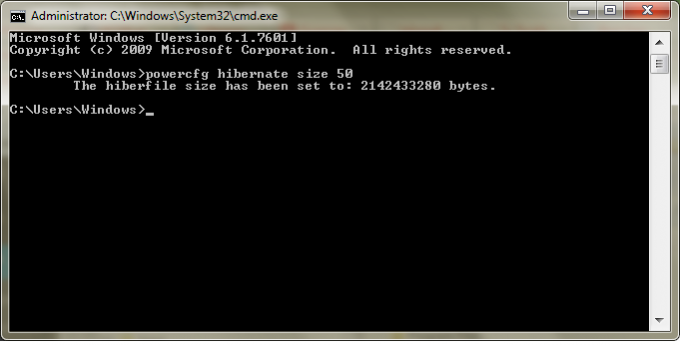 Örneğin, kurulu 8 GB RAM'iniz varsa ve disk alanından tasarruf etmek için hazırda bekletme dosya boyutunu %60'a ayarlamak istiyorsanız. O zaman basitçe şu komutu kullanın:
Örneğin, kurulu 8 GB RAM'iniz varsa ve disk alanından tasarruf etmek için hazırda bekletme dosya boyutunu %60'a ayarlamak istiyorsanız. O zaman basitçe şu komutu kullanın:powercfg hazırda bekleme boyutu 60
Bu, hazırda bekletme dosyasını 8 GB RAM'in %60'ına, yani yalnızca 4,8 GB'a ayarlayacaktır. Size 3,2 GB disk alanı kazandıracak.
Belirttiğiniz boyut 50'den küçük olamaz, ancak Kayıt Defteri'nde dolaşırsanız daha küçük bir boyut elde edebilirsiniz (kesinlikle önerilmez).
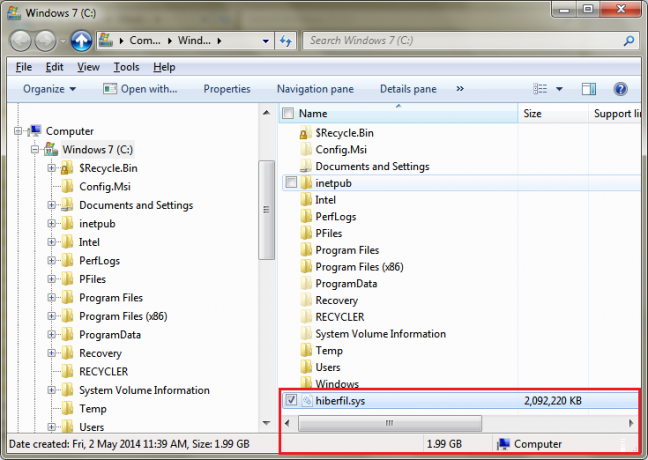
Yalnızca 4 GB veya 3 GB RAM'iniz olsa bile, bunu %50'ye ayarlamak size sırasıyla 2 GB veya 1,5 GB disk alanı kazandıracaktır. Bu, her Windows sisteminde her zaman yapabileceğiniz çok güzel bir optimizasyon. C: sürücünüzde eskisinden daha fazla boş alana sahip olacaksınız.
Hazırda bekletme modunu kapattıysanız, powercfg hazırda bekletme boyutu anahtarı otomatik olarak hazırda bekletme modunu etkinleştirir.
Explorer'da C:\hiberfile.sys dosyasının boyutunu, onu seçerek veya Özelliklerini açarak gigabayt (GB) olarak görebilirsiniz. Normalde, bu sistem dosyası gizlidir, bu nedenle gizli dosyaları aşağıdaki gibi göstermek için ayarı açmanız gerekebilir. bu makalenin 2. adımında bahsedilen.
Hazırda bekletme dosya boyutunu %50 gibi çok düşük ayarlarsanız, RAM'inizin kalitesine bağlı olarak PC'nizin başarılı bir şekilde devam edemeyebileceğini unutmayın. Bu durumda, devam edemezse, %60 veya %65 gibi biraz daha yüksek bir boyuta ayarlayın.
